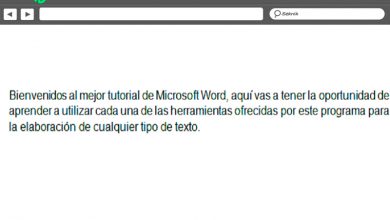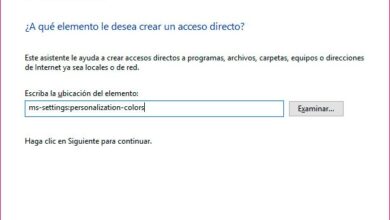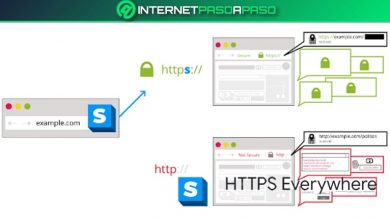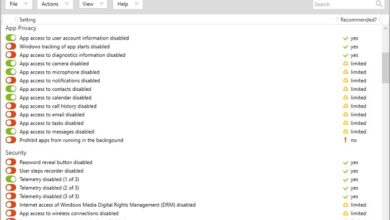Écran bleu sous Windows 8 Pourquoi cette erreur se produit-elle et comment la résoudre rapidement et facilement?
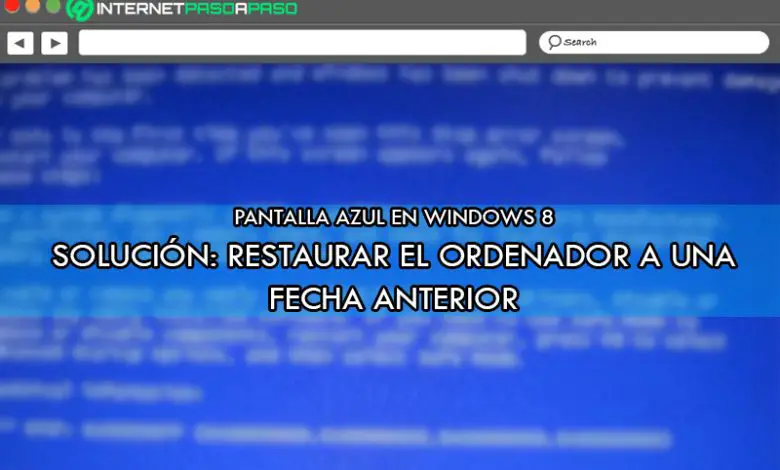
Ce n’est un secret pour personne que, malgré le fait que W8 ne soit pas la version la plus récente de Microsoft Windows , elle est classée comme l’une des plus utilisées aujourd’hui, après Windows 10 . Ainsi, un OS qui se caractérise par sa compatibilité élevée, son haut niveau de personnalisation et sa remarquable efficacité quel que soit le matériel utilisé .
Cependant, bien qu’il présente de nombreux avantages dont les utilisateurs peuvent profiter, Windows 8 peut certainement également générer certains problèmes ou erreurs comme cela se produit dans tous les systèmes d’exploitation . Ainsi, l’une des pannes les plus caractéristiques de ce système d’exploitation est connue sous le nom de «Blue Screen of Death in Windows» .
En ce sens, c’est l’un des problèmes les plus graves qui peuvent survenir sur un PC et c’est pourquoi il vaut la peine de savoir de quoi il s’agit, quelles sont ses principales causes et comment une erreur de ce type peut être résolue en Windows 8 . Ce que nous expliquerons dans ce post.
Quelles sont les principales causes de l’écran bleu dans Windows 8?
L’ écran bleu dans Windows qui est également connu sous le nom « Blue Screen of Death » et appelé « BSOD » , est défini comme un écran qui est affiché aux utilisateurs de Windows lorsque le système d’ exploitation ne peut pas récupérer d’une erreur de système, essentiellement. En d’autres termes, c’est une indication avec laquelle les gens peuvent discerner que quelque chose ne va pas sur leur ordinateur . Il s’agit donc d’une panne d’écran qui consiste en une alerte initiée par le même système .
Par conséquent, chaque fois qu’une erreur se produit, Windows exécutera une solution par défaut basée sur un message avec une sorte de compte à rebours qui signifie qu’il collecte toutes les données possibles pour l’enregistrer et éteindre l’ordinateur , afin d’éviter dommages majeurs. Cependant, pour de nombreux utilisateurs, connaître ces informations ne suffit pas et, pour cette raison, ils choisissent d’enquêter sur les causes principales et spécifiques de l’écran bleu redouté de Windows 8 .
Raison pour laquelle, ci-dessous, nous mentionnons les plus pertinents d’entre eux:
- Généralement, ce type de bogue W8 est basé sur des bogues logiciels .
- Cela se produit également à la suite de pannes de RAM fatales . Soit en raison d’un excès de données ou de tout autre problème.
- L’écran bleu dans Windows 8 est causé par des problèmes de disque dur du PC .
- Il existe probablement des problèmes généraux de configuration matérielle avec le BIOS, le disque dur ou la mémoire .
- Si le pilote de périphérique est incompatible , l’écran bleu sera également affiché sur ce système d’exploitation.
- De plus, dans certains cas, on estime qu’elle est générée par des particules de poussière ou d’autres agents externes (fils, déchets, etc.) dans les contacts électriques de la carte mère .
Mais malheureusement, étant donné l’abstruosité du cas, Windows n’a pas la capacité de générer une sorte de rapport indiquant la raison spécifique de l’erreur d’écran bleu .
Apprenez étape par étape comment corriger l’erreur d’écran bleu dans Windows 8
Tout d’abord, il convient de noter que les conflits d’écran bleu dans ce système d’exploitation ne sont pas résolus uniquement par la réinstallation de Windows . Puisque, si la raison de sa génération est à nouveau fournie après la réinstallation, les mêmes bogues resteront et apparaîtront constamment .
Maintenant, bien que différentes solutions puissent être traitées en fonction du problème pour lequel l’écran bleu a été généré, dans cette section de l’article, nous n’en recommanderons que deux . Le premier est basé sur la restauration de Windows 8 à une certaine date à laquelle il n’a pas présenté d’échecs et le second, sur l’ obtention des dernières mises à jour avec Windows Update .
«MISE À JOUR
Votre ordinateur avec le système d’exploitation Windows 8 vous montre-t-il un écran bleu et vous souhaitez le réparer?
ENTREZ ICI
et apprenez tout à partir de SCRATCH!»
Voyons ci-dessous:
Restauration de l’ordinateur à une date antérieure
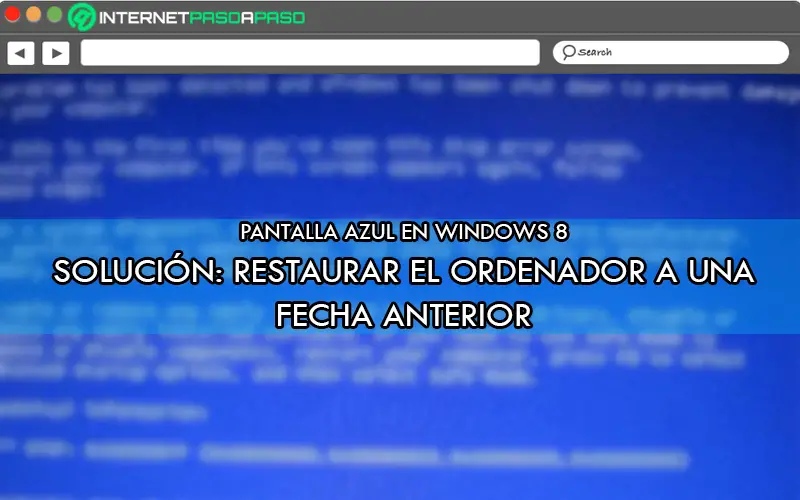
Pour oublier le problème d’écran bleu dans W8 , il est recommandé de restaurer le système à une date antérieure lorsque votre PC fonctionnait correctement . Depuis, de cette façon, vous pouvez vous assurer que l’ordinateur fonctionnera efficacement.
Ici, nous vous montrons comment le faire sans aucun inconvénient:
- Pour commencer, cliquez sur le bouton Démarrer et sélectionnez «Tous les programmes» .
- Maintenant, cliquez sur «Accessoires» et là sur «Outils système» .
- Après cela, choisissez «Restauration du système» pour le faire via ledit utilitaire W8 .
- Ensuite, dans la fenêtre Restauration du système , cliquez sur le bouton Suivant . Si nécessaire, cliquez sur «OK» lorsqu’une boîte de dialogue apparaît pour la fonction de restauration du système .
- Par la suite, il est temps de sélectionner le point de restauration pour cliquer sur «Suivant» puis sur «Terminer» pour confirmer l’action avec la date de restauration choisie.
Il est à noter que, pour utiliser cet outil, vous devrez vous connecter en tant qu’administrateur ou avec un compte utilisateur disposant de droits d’administrateur . De plus, nous soulignons qu’aucune information ne sera perdue et que les e-mails ne seront pas affectés.
Obtenir les dernières mises à jour avec Windows Update
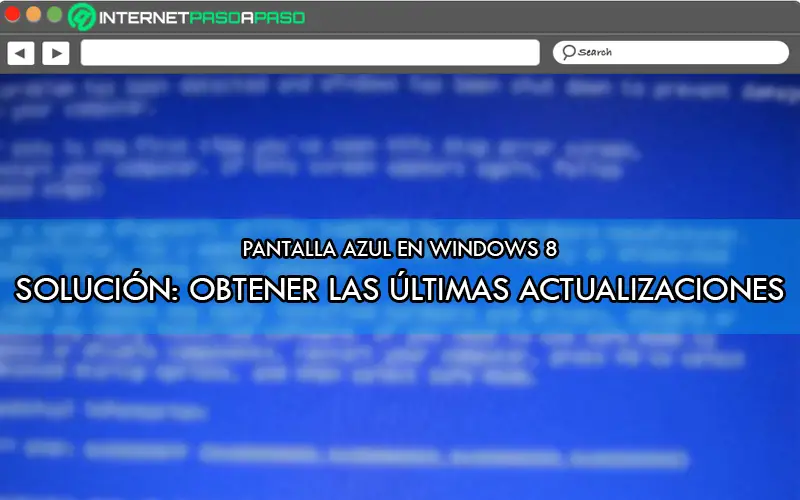
Une autre solution fournie par le système d’ exploitation Windows 8 pour vous détacher de l’écran bleu que votre PC affiche en raison d’une erreur, consiste à obtenir les dernières mises à jour via l’utilitaire Windows Update .
Pour ce faire, les étapes à suivre sont:
- Tout d’abord, placez le pointeur dans le coin supérieur droit du panneau et déplacez-le vers le bas pour cliquer sur «Paramètres» . Si vous utilisez un appareil avec un écran tactile, vous devez rapidement faire glisser votre doigt depuis le bord droit de l’écran pour ce faire.
- Ensuite, cliquez sur «Plus d’options de configuration PC» . Mais, si vous utilisez un appareil tactile, vous devez sélectionner «Modifier les paramètres du PC» .
- Ensuite, cliquez ou appuyez sur l’option «Mettre à jour et récupérer» . Pour plus tard, sélectionnez «Windows Update» .
- Maintenant, il est temps de cliquer ou d’appuyer là où il est dit «Rechercher maintenant» . Une fois que cela est fait, vous devez attendre quelques secondes pour que le système d’exploitation recherche les dernières mises à jour pour votre ordinateur .
- Une fois que vous avez localisé les mises à jour de votre PC, il vous suffit de cliquer ou d’appuyer sur «Installer les mises à jour» et c’est tout .
Si vous avez des questions, laissez-les dans les commentaires, nous vous répondrons dans les plus brefs délais, et cela sera également d’une grande aide pour plus de membres de la communauté. Je vous remercie!